SharePointOnlineドキュメントセットを使用してコンテンツを管理する

Microsoft Office365製品スイートの1つであるSharePointOnlineでは、ドキュメントセットを使用すると、効率的にプロジェクトごとにドキュメントをグループ化し、管理できます。
Officeクリップボードには、Excel 2010だけでなく、Windowsで実行されているMicrosoft Officeプログラムからの複数の切り取りとコピーを保存できます。Excelでは、移動またはコピー操作を終了した後でも、Officeクリップボードからワークブックに内容を貼り付けることができます。 。
次の手法を使用して、Excel2010でOfficeクリップボードを操作します。
ワークシート領域のすぐ左にある独自の作業ウィンドウでOfficeクリップボードを開くには、リボンの[ホーム]タブの[クリップボード]グループの右下隅にある[ダイアログボックス]ランチャーボタンをクリックします。
Officeクリップボードから現在のワークシートにアイテムを貼り付けるには、クリップボードの作業ウィンドウでアイテムをクリックして、セルカーソルの位置に貼り付けます。
[クリップボード]作業ウィンドウの上部にある[すべて貼り付け]ボタンをクリックすると、Officeクリップボードに保存されているすべてのアイテムを現在のワークシートに貼り付けることができます。
現在のすべてのアイテムのOfficeクリップボードをクリアするには、[すべてクリア]ボタンをクリックします。
Officeクリップボードから特定のアイテムのみを削除するには、ドロップダウンボタンが表示されるまで、クリップボードの作業ウィンドウでアイテムの上にマウスポインタを置きます。このドロップダウンボタンをクリックして、ポップアップメニューから[削除]を選択します。
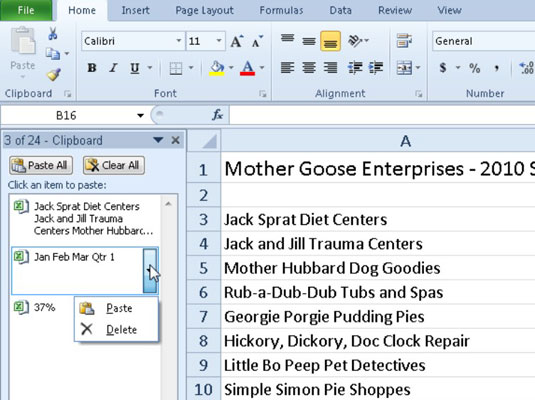
クリップボードの作業ウィンドウは、Excelワークシート領域の左側に表示されます。
Excelブックのクリップボードに2つの切り取りまたはコピーを作成した後、Officeクリップボードの作業ウィンドウを自動的に表示することができます。[オプション]ボタンのポップアップメニューで[Officeクリップボードを自動的に表示する]オプションをクリックするだけです。Ctrl + CCを押してExcelプログラムウィンドウでOfficeクリップボード作業ウィンドウを開くことができるようにするには、[オプション]ボタンのポップアップメニューで[Ctrl + Cを2回押したときにOfficeクリップボードを表示する]をクリックします。このオプションは、Ctrl + CCを押した場合にのみ作業ウィンドウを開くことに注意してください。作業ウィンドウを閉じるには、Officeクリップボードの[閉じる]ボタンをクリックする必要があります。
Microsoft Office365製品スイートの1つであるSharePointOnlineでは、ドキュメントセットを使用すると、効率的にプロジェクトごとにドキュメントをグループ化し、管理できます。
SharePointでのタグ付けは、コンテンツの可視性と検索性を向上させるための重要な手法です。
Excelのソルバーが表示するエラーメッセージの意味を理解し、最適な解決策を見つける方法について詳しく解説します。
Excelの[GRG非線形]タブには、GRG非線形解法を使用しているときにソルバーが機能する方法を管理するためのボタンとボックスがあります。オプションを利用し、最適な解決策を得るためのステップを解説します。
SharePointをPower BIと統合する方法と、レポートをSharePointサイトに接続する方法をLuckyTemplates.comから学びます。
個人やグループがコミュニケーション、コラボレーション、共有、接続できるSharePointソーシャルネットワーキングツールの使用方法を学びます。
SharePoint列のデータ入力を検証する方法を学び、データの整合性を確保するための実践的なソリューションを提供します。
Smartsheet は、プロジェクトの管理、ワークフローの構築、チームとの共同作業を可能にする動的な作業プラットフォームです。
SharePoint は、さまざまなワークフロー アプリケーション、「リスト」データベース、その他の Web コンポーネント、およびビジネス グループの共同作業を制御するためのセキュリティ機能を使用する Web ベースのコラボレーション システムです。
Van Nien Calendar は、携帯電話でカレンダーを表示するアプリケーションです。携帯電話で太陰太陽の日付をすぐに確認できるため、重要な仕事を計画することができます。

![Excelの[ソルバーオプション]ダイアログボックスで[GRG非線形]タブを使用する方法 Excelの[ソルバーオプション]ダイアログボックスで[GRG非線形]タブを使用する方法](https://luckytemplates.com/resources2/images/68824-content-1.jpg)





